Comment utiliser correctement l’application Messages sur votre iPhone
Sur iPhone, les messages sont gérés par une application qui porte le même nom. Elle propose plusieurs fonctionnalités efficaces au quotidien. Jetons un coup d’œil afin de les découvrir.
AnyTrans
Transférer, sauvegarder et gérer vos SMS/Messages/iMessages iOS/iPadOS de manière intelligente
- Transférer des messages iPhone/iPad plus encore vers un ordinateur, et inversement
- Sauvegarder votre iPhone de manière flexible: sauvegarde complète, sauvegarde incrémentielle et sauvegarde sans fil
- Inclus YouTube, télécharger gratuitement la vidéo et la musique de plus de 1000 sites
Savez-vous comment répondre à un message alors que votre iPhone est verrouillé ? C’est pourtant possible et plusieurs utilisateurs ne le savent pas. Avez-vous essayé les iMessages ? Ils sont destinés exclusivement aux propriétaires de l’iPhone. L’application Messages sur l’appareil d’Apple est très développée. Vous pouvez même y créer un profil. Ce n’est seulement pas un outil pour échanger les SMS. Vous voulez découvrir toutes ses fonctionnalités ? Restez avec nous.
Comment afficher et envoyer un message depuis l’écran de verrouillage
Quand vous recevez un message sur l’iPhone, une notification s’affiche à l’écran pour vous mentionner ceci. L’utilisateur a le choix de laisser son contenu accessible ou de le bloquer via un verrouillage. Nous sommes dans le cas où vous autorisez l’affichage des messages à l’écran. Et là vous avez la possibilité de voir le texte reçu et de répondre rapidement sans même avoir besoin à accéder au menu de l’iPhone ou à l’application Messages. Sur certains modèles, un petit réglage est à profiter afin de profiter de ce service. En effet, vous devez accéder aux paramètres des messages et activez l’option répondre à un message depuis l’écran de verrouillage. Sur la plupart des iPhones, la réponse à un message se réalise en y effectuant un appui long puis en écrivant dans la fenêtre qui s’afficher. Toutefois, chez l’iPhone SE par exemple, vous pouvez répondre en glissant à gauche la notification.
- Réalisez un appui long sur la notification du message > Saisissez la réponse dans la case qui s’affiche.

Envoi d’un message depuis l’écran verrouillé (iOS 13 ou version ultérieure)
- Glissez à gauche la notification du message > Cliquez sur Répondre.
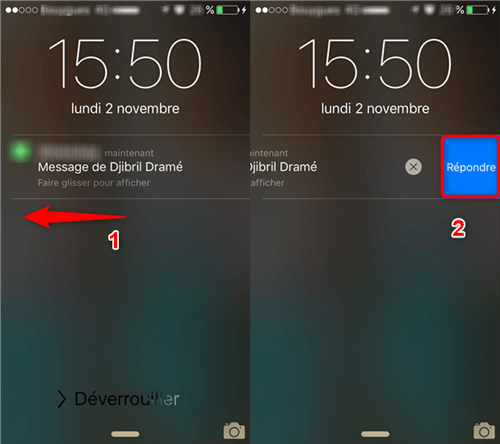
Envoi d’un message depuis l’écran verrouillé
Comment épingler une conversation iPhone
Il y a des personnes avec lesquels vous communiquez plus que les autres. C’est tout à fait logique. Pour cette raison, Apple a pensé à insérer une option sympathique dans l’application Messages. Sous iOS 14, vous pouvez désormais épingler une conversation en messages. Ainsi, elle apparaitra en haut de l’écran même si son contenu n’est pas le plus récent. L’application vous donne le droit d’épingler jusqu’à 9 conversations. Et la démarche est très simple. Il suffit de choisir l’interlocuteur à mettre en favori pour effectuer une petite manipulation. La-voici en détail.
- Tirez à droite la conversation à épingler > Cliquez sur le bouton qui s’affiche.
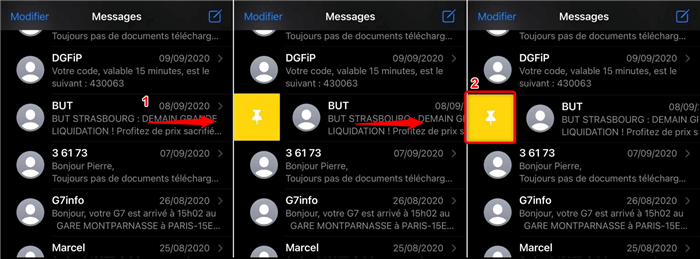
Epingler une conversation dans Messages
Comment supprimer les messages sur iPhone
C’est une option basique. Il est possible de supprimer un message ou une conversation complète sur l’iPhone. Pour le faire, l’utilisateur est invité à sélectionner le ou les textes à effacer. Sinon, depuis le menu principal, il peut sélectionner une conversation et l’éliminer de la même façon. Cette opération est irréversible. Faites donc attention avant de prendre votre décision. Vous ne pourrez jamais restaurer les messages effacés plus tard. Pour les amoureux des gestionnaires, ils peuvent avoir recours à PhoneClean. Ce logiciel traite toutes les données de votre iPhone y compris les messages. Il est d’ailleurs capable de les supprimer ou de faire un nettoyage complet. Nous vous invitons à jeter un coup d’œil.
- Lancez PhoneClean en connectant votre iPhone à l’ordinateur > Cliquez sur Nettoyage des données privées puis sur Analyser.
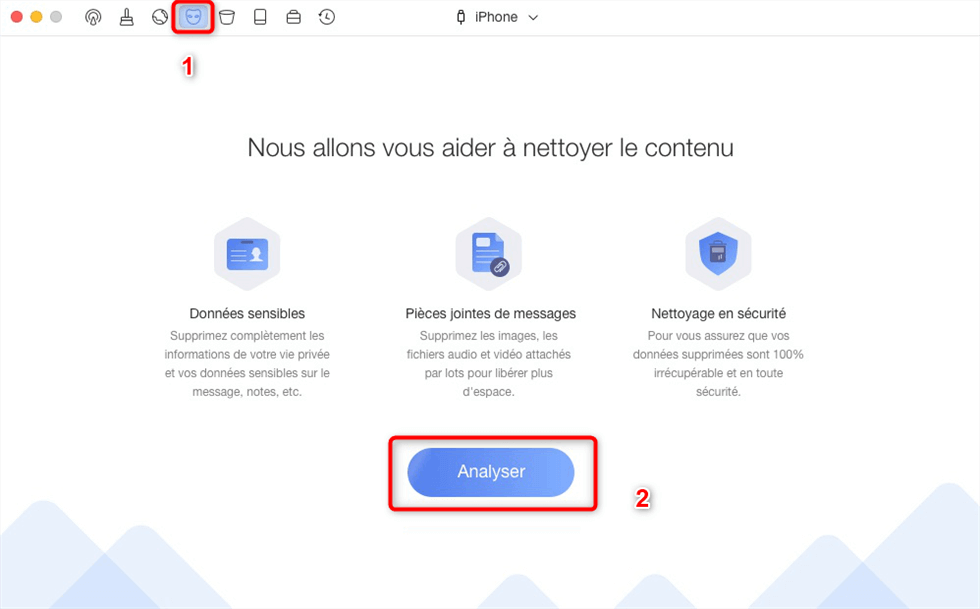
Analyse de l’iPhone via PhoneClean
- Cliquez sur Consulter les détails.
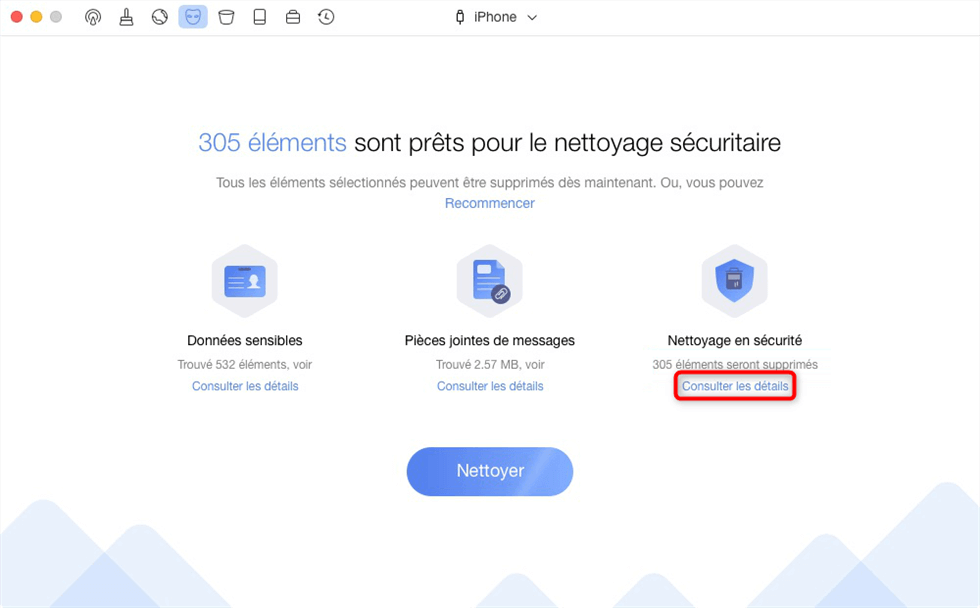
Consultation des résultats de l’analyse
- Cliquez sur Messages puis sur la conversation à supprimer > Cliquez sur le bouton du Nettoyage en sécurité.

Choix des éléments à éliminer
- Cliquez sur le bouton Nettoyer.
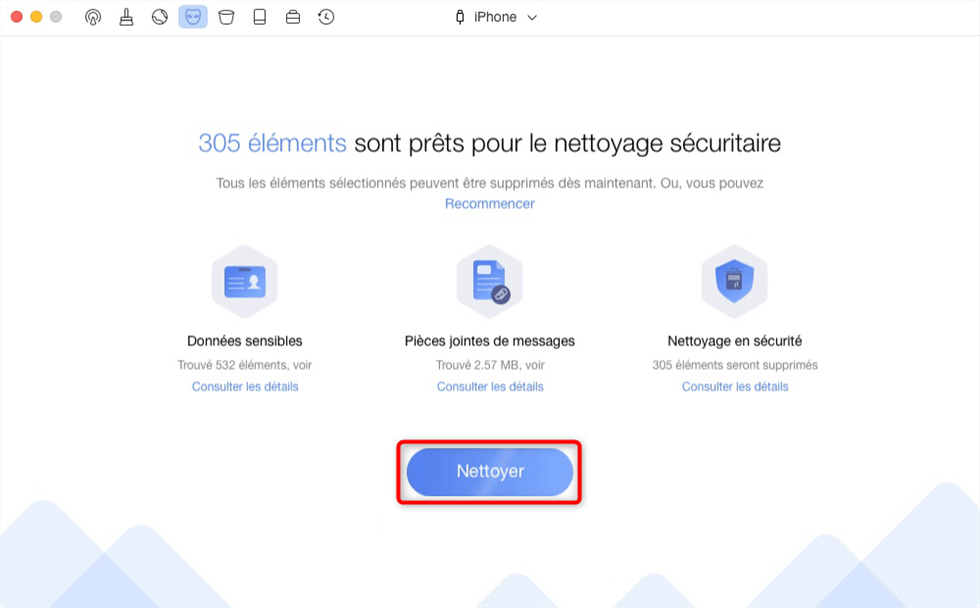
Suppression des messages iPhone
Comment rechercher des pièces jointes d’une conversation sur iPhone
A part les textes, vous pouvez aussi recevoir d’autres types de messages : des photos, des enregistrements vocaux, etc. Afin d’avoir un accès rapide à ces pièces jointes, l’application Messages les a regroupés pour vous. En effet, il est possible d’accéder aux fichiers de chaque interlocuteur tout simplement en cliquant sur son nom. La page qui s’affiche inclut plusieurs détails relatifs à la conversation y compris les pièces jointes. En effectuant un appui long sur un document, plusieurs options s’affichent. Vous pourrez, à ce moment, enregistrer le fichier sur l’iPhone, le copier, le partager mais aussi le supprimer définitivement.
- Ouvrez les messages et cliquez sur le nom du contact relatif à la pièce jointe.
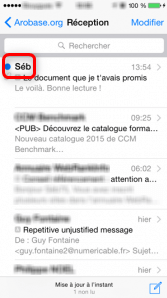
Choix de la conversation
- Cliquez sur la pièce jointe afin d’effectuer l’opération souhaitée.
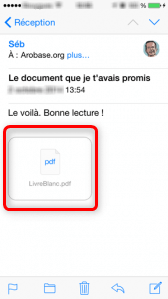
Examen de la pièce jointe
Modifier vos nom et photo
Lorsque vous envoyez un message à l’un de vos contacts, ce dernier saura qu’il s’agit de vous. En effet, votre nom s’affiche pour le destinataire. Mais comment faire avec un interlocuteur inconnu ? L’application Messages, sous iOS 13, vous autorise à émettre votre nom pour tout le monde. Il est aussi possible de le modifier et d’écrire un surnom. Tous ces paramètres sont consultables depuis les paramètres de l’application. En particulier, il y a une fonctionnalité qui pourrait spécialement vous intéresser : créer un memoji. Le principe de mettre un avatar à votre profil. Une photo qui vous représente et qui sera émise avec vos messages. Le récepteur verra ainsi ce memoji à côté du texte envoyé. Comment le créer ? Ci-dessous la réponse.
- Ouvrez une conversation puis cliquez sur Nouveau Memoji.
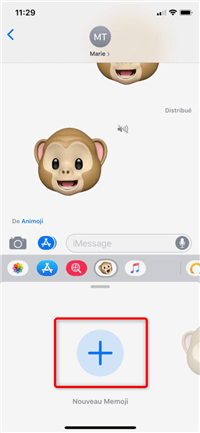
Création d’un memoji
- Terminez les retouches puis cliquez sur OK.
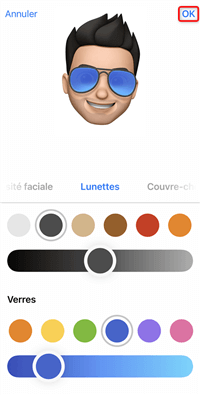
Confirmation du memoji
Comment envoyer des SMS sur iPad
Pour les utilisateurs du grand frère de l’iPhone, il n’y a pas beaucoup de changements. L’application Messages existe aussi sur l’iPad. Et les démarches à suivre pour l’utiliser sont similaires à celles de l’iPhone. D’abord, vous pouvez ouvrir l’application et choisir un contact ou tapez le numéro du destinataire avant de lui envoyer le SMS. Quand il s’agit de répondre, vous pouvez avoir recours à Siri. Cette fonctionnalité facilite énormément la tâche puisque vous émettez directement la demande en parlant.
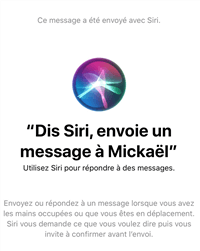
Siri sur iPad
Si votre appareil tourne sous iPadOS 14, vous avez alors accès à l’option épingler une conversation. A l’instar de l’iPhone, il s’agit de mettre en avant les échanges avec les contacts les plus fréquents. Le choix des personnes revient à l’utilisateur. En même temps, vous pouvez détacher à tout moment ces contacts. Il suffit de cliquer dessus et appuyer sur le bouton approprié.
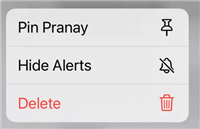
Epingler ou détacher une conversation
Quelle est la différence entre iMessages et SMS/MMS
Y a-t-il deux types de messages de messages à envoyer ? Certainement pas mais Apple essaye toujours de créer la différence par rapport à ses concurrents. Pour ceci, l’application Messages vous donne le choix entre les SMS/MMS ou les iMessages. Ces derniers constituent une option exclusive pour les propriétaires des iDevices. Ayant un principe similaire à la messagerie instantanée, les iMessages ne sont pas facturés par votre opérateur. Ils sont d’ailleurs envoyés via wifi ou réseau mobile. Seules les personnes qui possèdent des appareils tournants sous iOS peuvent les échanger. Comment les différencier par rapport aux messages classiques ? C’est simple. Ils apparaissent à l’écran avec des bulles de couleur bleue. Quant aux SMS/MMS, ils sont contenus dans des bulles vertes.
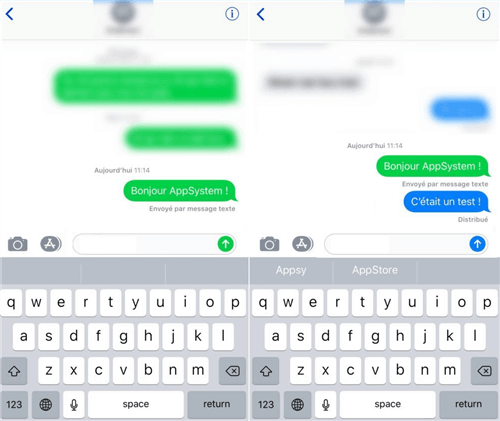
Les iMessages en bleu et les SMS en vert
Comment envoyer un message au lieu d’iMessage
Plusieurs raisons peuvent pousser l’iPhone à opter vers un SMS au lieu d’un iMessage. La plus répandue est l’absence d’une source de connexion internet. En effet, sans réseau, les iMessages ne pourront pas être délivrés. En outre, l’envoi échoue si le destinataire n’utilise pas un iPhone ou n’importe quel autre appareil d’Apple. L’application donne donc le choix à l’utilisateur de réessayer l’opération ou de basculer vers un message classique. Il est aussi possible d’annuler complétement le processus. Sans oublier que vous pouvez attendre le temps qu’il faut avant d’obtenir une source de connexion internet et renvoyer le iMessage. Quand l’utilisateur est pressé, il optera certainement vers l’envoi d’un SMS. Ci-dessous les étapes à suivre dans ce cas.
- Au refus de l’envoi de l’iMessage, cliquez sur Envoyez par SMS ou MMS.
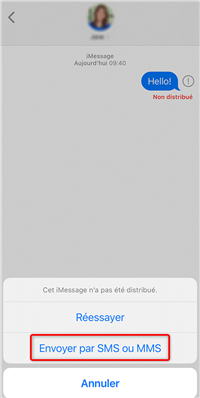
Envoyez par SMS ou MMS
- Attendez l’apparition de la bulle verte pour confirmer l’envoi du message.
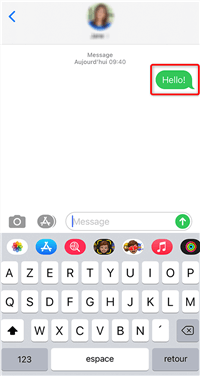
Envoi d’un message SMS
Comment faire si le message/SMS est non distribué sur iPhone
Un blocage au niveau des messages ? Ce n’est pas très grave. Il suffit de faire quelques vérifications pour résoudre le problème. Le premier reflexe se dirige vers en redémarrage de l’iPhone. En effet, dans plusieurs cas, cette simple manipulation lève le blocage. Si rien ne marche, vous devez alors jeter un coup d’œil sur l’état du réseau. Comme vous le savez, les SMS sont envoyés grâce au réseau mobile de votre opérateur. Il se peut que vous soyez dans une zone non couverte et là il faut bouger. Les iMessages sont envoyés via internet donc pensez à vérifier aussi la source de connexion. La dernière étape consiste à réviser les coordonnées de votre destinataire. Vous avez peut-être effectué une erreur dans la saisie de son numéro.
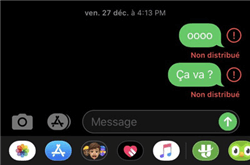
SMS non distribué
Comment partager votre position à l’aide de Message sur iPhone
L’application Message pousse encore les limites en offrant une fonctionnalité très intéressante. Il ne s’agit pas seulement d’envoyer des textes ou des photos. Cette fois, vous avez la possibilité de partager votre position avec le destinataire. Vous pourrez en avoir besoin dans plusieurs situations. Un rendez-vous avec un ami mais ce dernier ne connait pas votre maison. Votre femme qui vient vous chercher après le boulot mais ne connait pas l’emplacement. Le partage de position est une option très appréciée par les utilisateurs. L’intégrer dans l’application Message était un coup de maître de la part d’Apple. Voici comment procéder.
- Lancez l’application Message > Choisissez une conversation et cliquez sur Options > Cliquez sur Partager ma position.
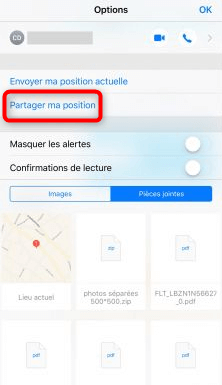
Accès à l’option de partage de position
- Choisissez la durée de partage souhaité.
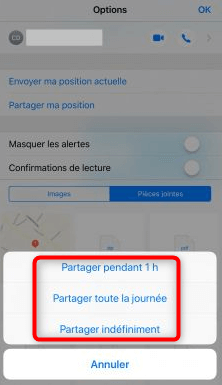
Choix de la durée du partage
Comment répondre à des messages spécifiques sur iPhone
Si votre interlocuteur est un bon parleur, il serait alors difficile de suivre son rythme dans la conversation en messages. Apple a pensé à ce problème et elle vous propose une bonne solution. Avec iOS 14, il est désormais possible de répondre à un message spécifique dans l’application Message. Autrement dit, vous pouvez répondre à une demande de votre père même si elle n’est pas le dernier texte envoyé dans votre conversation. Cette fonctionnalité est connue chez les utilisateurs des applications de la messagerie instantanée. Il suffit d’appliquer un appui long sur le message concerné pour que l’iPhone affiche une fenêtre ou vous pouvez envoyer une réponse spécifique.
- Appuyez longuement sur le message dont vous voulez adresser une réponse spécifique > Cliquez sur Répondre.
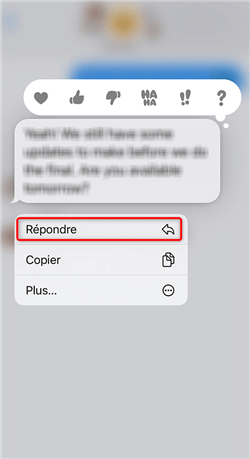
Envoi d’une réponse spécifique à un message
Gérer les messages avec AnyTrans
L’iPhone propose des fonctionnalités intéressantes pour jongler avec les messages. Toutefois, il vous manque un moyen qui permet de les sécuriser ou les envoyer vers un autre support. C’est un travail assuré par AnyTrans. A l’origine, ce logiciel est gestionnaire de fichiers. Il est capable d’échanger tous les types de données entre un iPhone et un ordinateur. En particulier, le programme vous permet de consulter tous vos messages. Les noms des destinataires, l’horaire d’envoi, la date et plein de détails sont affichés sur l’interface d’AnyTrans. Même les pièces jointes sont aussi au rendez-vous. Tout ceci est conditionné par la connexion entre le mobile l’ordinateur via wifi ou câble USB. Mais ce n’est pas tout. Le logiciel peut aussi récupérer les messages existants dans une sauvegarde iCloud ou iTunes. Pour transférer une conversation sur le PC, vous devez la sélectionner puis choisir le format de la sauvegarde : pdf, html ou txt. Il ne vous reste maintenant qu’à télécharger AnyTrans puis suivre les étapes suivantes.
- Lancez AnyTrans en connectant votre iPhone à l’ordinateur > Cliquez sur Messages.

Choisissez Messages
- Cochez la conversation à récuperer > Cliquez sur Vers PC puis choisissez le format de la sauvegarde.

Sélectionnez les messages iPhone à sauvegarder
Conclusion
L’application Message sur iPhone a nettement évolué ces dernières années. Elle propose désormais plusieurs fonctionnalités. Toutefois, avec AnyTrans, vos messages sont en lieu sûr. Téléchargez ce logiciel et mettez-les sur votre ordinateur. Vous en aurez peut-être besoin.
Questions liées aux produits ? Contactez l'équipe Support à trouver une solution >





